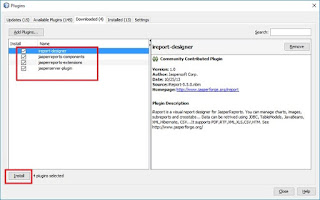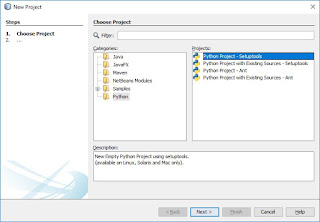Pada tahun 2017 ini, kembali dunia dihebohkan dengan serangan virus. Program menyerang sistem keamanan komputer ini bernama Ransomware Wanacrypt. Virus Ransomware Wanacrypt menyerang situs-situs pelayanan umum seperti rumah sakit, dan situs-situs pelayanan masyarakat lainnya. Cara kerja virus ini adalah dengan mengenkripsi (menyamarkan) file dengan sandi, sehingga pengguna tidak dapat masuk kedalam PC. Setelah pengguna tidak dapat mengakses PC nya, maka hacker akan menampilkan pesan yang isinya meminta tebusan berupa uang melalui bitcoin jika ingin mendapatkan password untuk membuka PC nya.
Di Indonesia sendiri, pemerintah melalui kementrian komunikasi dan teknologi informasi (Kominfo) sudah melakukan tindakan preventif dengan memberikan penyuluhan berupa cara untuk mencegah agar virus ini tidak masuk ke dalam PC ataupun jaringan komputer kita. Berikut adalah poster edaran dari kominfo untuk pencegahkan virus tsb.
Cara mencegah penyebaran virus Ransomware Wannacrypt di PC kita yaitu, sebagai berikut :
1. Sebelum menghidupkan PC/ Laptop/ Server, jangan konek terhadap internet dulu, sebelum memastikan jika jaringan komputer tersebut aman.
Namun menurut saya, tidak apa-apa langsung konek ke internet, asalkan dipasangi antivirus dan anti malware yang terpecaya dan terupdate.
2. Pindahkan data-data penting anda ke tempat penyimpanan eksternal (tempat penyimpanan lain) seperti hardisk eksternal, flasdisk, microSD dll.
Bahkan pada himbauan kominfo diatas kita dihimbau untuk menyimpan pada storage sistem operasi lain selain windows (misalnya Linux). Mungkin itu menurut saya merupakan sindiran halus agar kita mengganti sistem operasi kita ke Linux. Sebab virus ini tidak bisa menyerang PC dengan sistem operasi Linux. Namun sayangnya kebanyakan orang tidak paham (familiar) dengan OS ini.
3. Install antivirus dan lakukan Update
Pasang antivirus kedalam PC/ Laptop anda. Pastikan antivirus yang anda install memiliki antiwalware dan selalu di Update. Anda bisa mengguanakan antivirus yang free dahulu semacam Avira, Avast. Ataupun jika anda memiliki uang lebih bisa anda gunakan untuk membeli antivirus berlisensi seperti kaspersky dll.
4. Lakukan update security pada windows anda dengan memasang patch MS17-010 yang dikeluarkan oleh Microsoft.
Pacth MS17-010 ini dapat anda download di https://technet.microsoft.com/en-us/library/security/ms17-010.aspx. Patch ini hanya berfungsi untuk windows 7 atau lebih. Untuk windows XP tidak ada patch nya.
5. Jangan mengaktifkan fungsi macros
Fungsi macros ada pada microsoft office. Cara untuk menonaktifkannya adalah sebagai berikut.
Untuk MS Excel 2016a. Jalankan MS Excel
b. Klik menu "File" pilih "Options"
c. Klik "Trust Center"
d. Klik "Trust Center settings"
e. Klik "Macro settings"
f. Check/pilih "Disable all macros without notification"
g. Klik "OK"
h. Lakukan hal yg sama pd program MS Office yg lain seperti MS Word, Powerpoint, Access, Outlook.
6. Non Aktifkan fungsi SMV v1 , caranya :
a. Jalankan Control Panel
b. Klik "Programs"
c. Dibawah bagian "Program and Features" klik "Turn Windows features on or off"
d. Setelah muncul jendela baru, cari check list "SMB 1.0/CIFS File Sharing Support" dan hilangkan tanda check-nya
e. Klik "OK"
7. Block port 139/445 dan 3389 , caranya:
a. Jalankan Control Panel
b. Klik "System and Security"
c. Klik "Windows Firewall"
d. Klik "Advanced Settings" pd menu bagian kiri
e. Klik "Inbound Rules"
f. Lihat pada menu bagian kanan Klik "New Rules"
g. Pilih/Klik "Port" dan klik "Next"
h. Pilih/Klik "TCP"
i. Pilih/Klik "Specific local ports:" isikan/ketik: 139, 445, 3389
j. Klik "Next"
k. Pilih/Klik "Block the connection" dan klik "Next"
l. Pastikan Pilihan "Domain", "Private" dan "Public" terpilih (checked)
m. Klik "Next"
n. Isikan/ketik nama rule, misal: Block Port Ransomware
o. Klik "Finish"
Langkah pencegahan tersebut diatas dirasa pas dan dapat mencegah penyebaran virus Ransomware Wannacrypt. Semoga dengan mengikuti langkah-langkah diatas PC/Laptop kita tidak terjangkit segala macam virus.
BONUS…